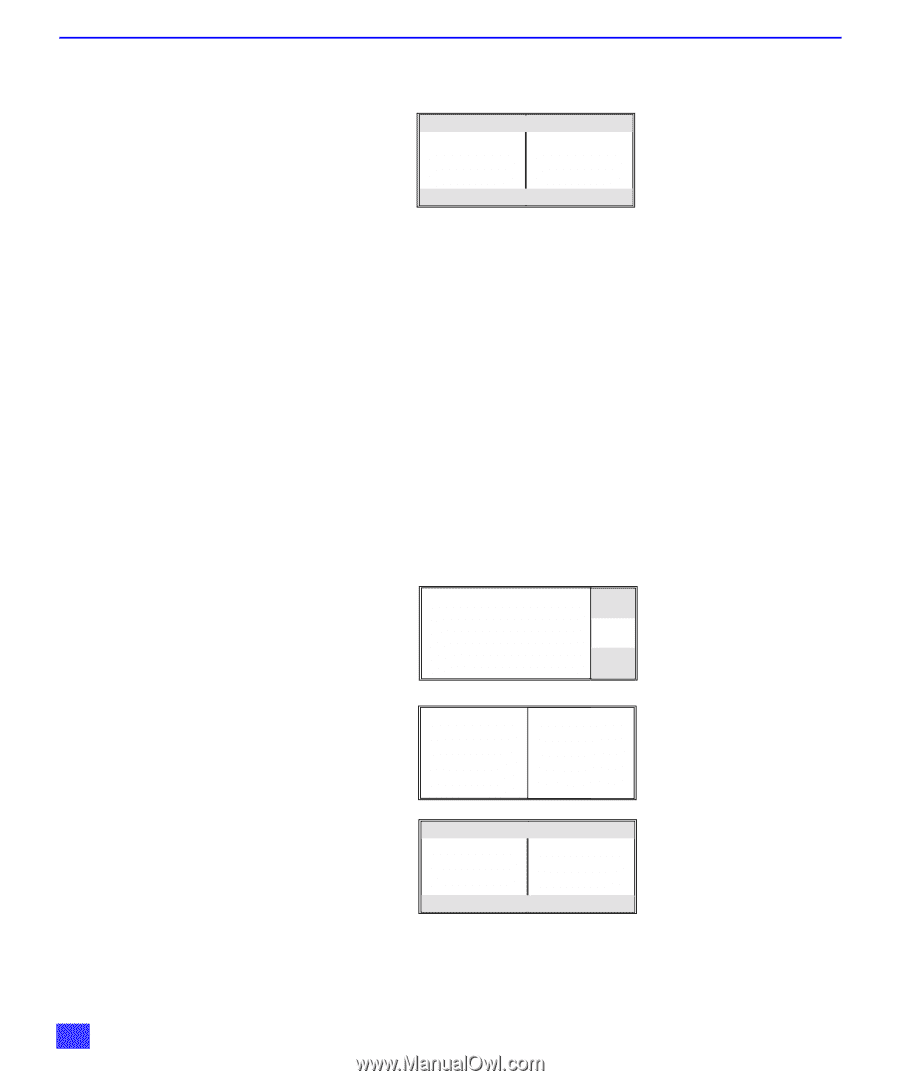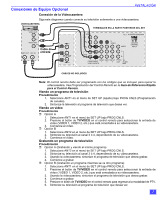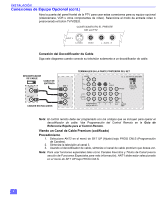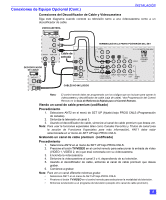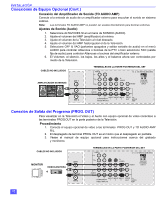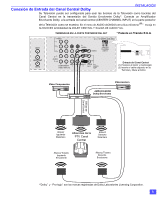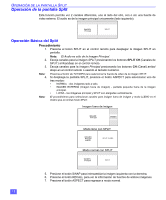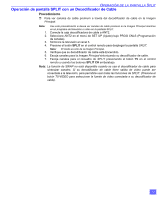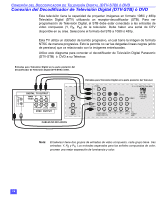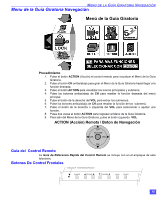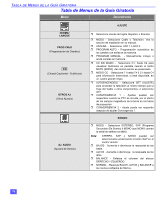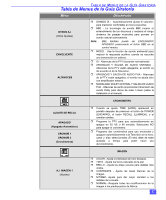Panasonic PT47WX49E Digital Ptv Monitor - Page 42
Operaci²n de la pantalla Split
 |
View all Panasonic PT47WX49E manuals
Add to My Manuals
Save this manual to your list of manuals |
Page 42 highlights
OPERACIÓN DE LA PANTALLA SPLIT Operación de la pantalla Split Esta función permite ver 2 canales diferentes, uno al lado del otro, con o sin una fuente de video externa. El audio es de la imagen principal unicamente (lado izquierdo). IMAGEN Principal SPLIT Operación Básica del Split Procedimiento 1. Presione el boton SPLIT en el control remoto para desplegar la imágen SPLIT en pantalla. Nota: El Audio es sólo de la Imagen Principal. 2. Escoja canales para la imágen SPLIT presionando los botones SPLIT CH (Canales de SPLIT) arriba/abajo en el control remoto. 3. Escoja canales para la Imagen Principal presionando los botones CH (Canal) arriba/ abajo en el control remoto o usando el teclado numérico. Nota: 4. Nota: Presione el botón de TV/VIDEO para seleccionar la fuente de video de la imágen SPLIT. Si despliega la pantalla SPLIT, presione el botón ASPECT para seleccionar uno de tres modos: • NORMAL - dos imágenes lado a lado. • IMAGEN EXTERNA (Imágen fuera de imágen) - pantalla pequeña fuera de la imágen principal. • LLENA - las imágenes principal y SPLIT son alargadas verticalmente. El procedimiento para seleccionar canales para imágen fuera de imágen y modo LLENO es el mismo que la normal modo SPLIT. Imagen fuera de imágen IMAGEN Principal IMAGEN EXTERNA Modo lleno con SPLIT IMAGEN Principal LLENA SPLIT LLENA Modo normal con SPLIT IMAGEN Principal SPLIT 5. Presione el botón SWAP para intercambiar la imágen izquierda con la derecha. 6. Presione el botón RECALL para ver la información de fuentes de ambos imágenes. 7. Presione el botón ASPECT para regresar a modo normal. 12